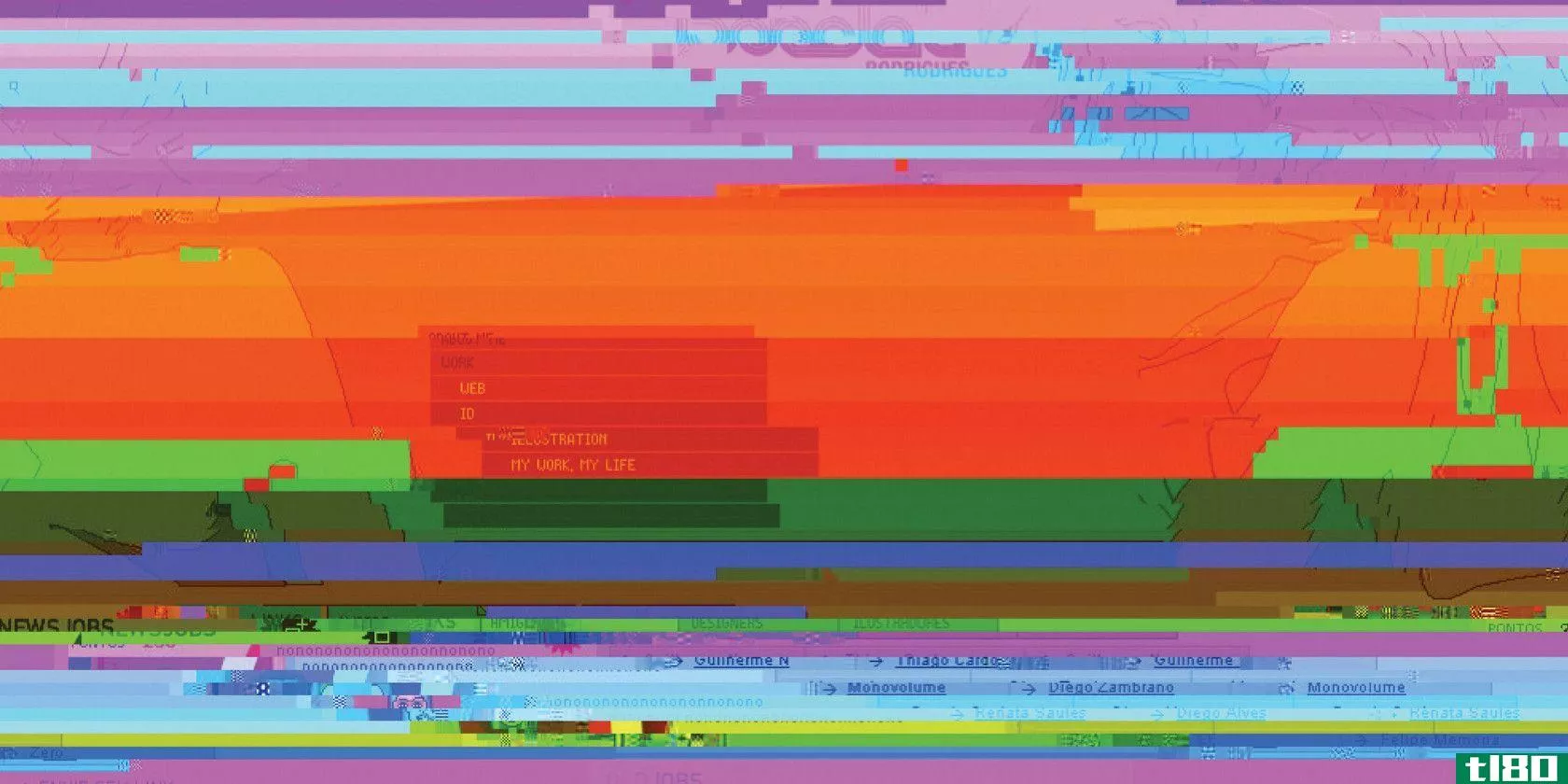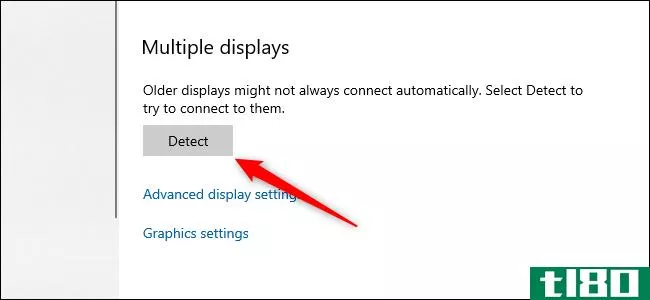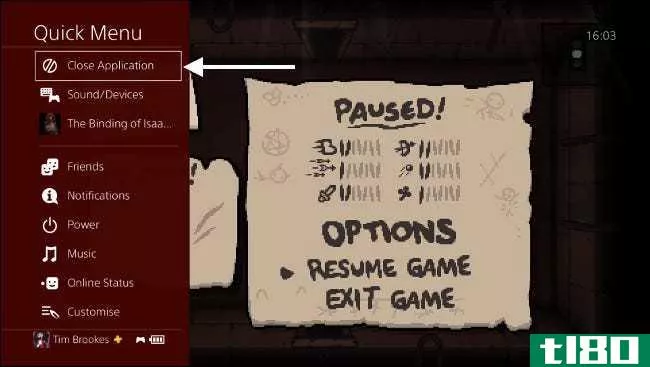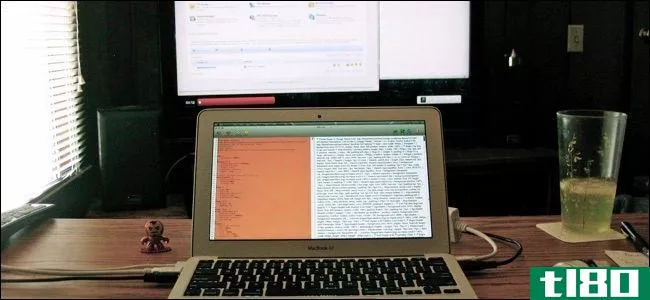DisplayPort是连接显示器和显示适配器的绝佳选择。但是,尽管DisplayPort连接通常是可靠和稳定的,但有时会以意想不到的方式失败。
幸运的是,大多数DisplayPort问题相对容易避免或修复。以下是四个常见的DisplayPort问题,以及诊断和解决这些问题的建议。
Display Adapter Link Failure
Shut Down Your Monitor
Disable DisplayPort 1.2
Reinstall the Radeon Drivers
DisplayPort Cable Stuck in the DisplayPort
DisplayPort Not Detected
Check Your Monitor Input Setting
Reset the Cable Connection
Install Required Monitor Display Drivers
Update or Reinstall Display Adapter Drivers
Display Flickering or Tearing
Plan Ahead: Choosing a Good DisplayPort Cable
显示适配器链接故障
DisplayPort链路故障的第一个线索可能是显示器切换到低分辨率。这主要影响AMD GPU,通常发生在将电脑和显示器从睡眠中唤醒后。
Radeon软件应该通过错误消息提醒您该问题,但当它弹出时很容易错过。打开Radeon软件并查看通知。消息将是:
“The system has detected a link failure and cannot set the requested resolution and refresh rate. Your display might not support the requested resolution or there may be an issue with the cable connecting the display to your computer.”
如果在更改显示分辨率或刷新率后立即发生链接故障,这很可能是原因。这意味着您的监视器不支持这些更改,反转这些更改应该可以解决问题。如果链接故障随机发生,请尝试以下修复方法。
关闭显示器
关闭显示器并拔下DisplayPort电缆。拔下电源线并至少等待30秒。重新插入电源线,然后插入DisplayPort电缆。确保它点击到位,然后重新打开显示器。在大多数情况下,这样的电源循环可以解决问题。
禁用显示端口1.2
这个问题似乎主要与DisplayPort 1.2版本有关。某些显示器允许您在设置中禁用1.2,恢复到早期版本。除非您有一个8K显示器,它可能会使用更高版本的DisplayPort,否则这样做不会导致图像质量的损失。
重新安装radeon驱动程序
如果前面的步骤都没有帮助,请尝试卸载并重新安装Radeon显示器驱动程序。确保为您的操作系统和图形卡安装正确的驱动程序版本。AMD支持页面提供了可以检测GPU并自动安装正确驱动程序的软件。
相关:如何重启小工具以解决冻结和其他问题
显示端口电缆卡在显示端口中
与HDMI电缆不同,DisplayPort电缆在连接时使用摩擦将其固定到位,几乎总是使用锁定连接器。这将电缆牢固地固定在端口中,但如果您不熟悉使用DP,则很容易认为电缆卡住了。
锁定连接器释放按钮位于DisplayPort插头的主体上,但按钮设计因电缆而异。在一些电缆上,它是一个明显的按钮,甚至可能印有“Press”字样。在其他电缆上,外壳只是在需要按压的地方稍稍抬起。释放锁定接头所需的压力大小也因电缆而异。
如果您正在努力断开DisplayPort电缆,请不要尝试使用暴力。首先,确保电缆上没有张力。如果电缆上的锁片被拉向端口上的相应凹槽,则很难松开。一只手将电缆插头轻轻推向端口,另一只手按下按钮。
未检测到显示端口
在显示器上看到“DisplayPort not detected”(未检测到显示端口)或“No signal”(无信号)消息通常发生在连接新硬件时。这可能是一个新的显示器、一根新的DisplayPort电缆,或者一个DisplayPort集线器。有一些潜在的原因,但通常可以归结为这一新的硬件。以下是导致此错误的一些最常见原因:
检查监视器输入设置
如果您正在使用新的显示器,或者在现有显示器上从使用HDMI切换到使用DisplayPort,请检查输入源是否已更改。有些显示器会自动检测输入并更改设置,但不要假设是这样。检查显示器上的输入设置时,如果有多个可用的DisplayPort输入,请确保选择了正确的DisplayPort。
重置电缆连接
关闭电脑和显示器,然后拔下DisplayPort电缆。等待30秒,然后重新插入电缆,确保在将电缆插入端口时听到锁定连接器的咔嗒声。重新打开显示器并启动计算机。如果这不起作用,并且您的显示器或图形卡有多个DisplayPort端口,请尝试使用不同的端口重复此过程。
安装所需的监视器显示驱动程序
某些监视器在启用某些功能之前需要安装其他驱动程序。如果您从未为显示器安装过驱动程序,请查看制造商的网站,了解是否需要这些驱动程序。
更新或重新安装显示适配器驱动程序
不正确、过期或损坏的图形卡驱动程序也可能导致“未检测到DisplayPort”错误。检查是否为显示适配器安装了正确的驱动程序版本,并确保它们是最新的。如果在更新显示适配器驱动程序后发生错误,可以尝试回滚到以前的版本。
相关:如何从错误的GPU驱动程序更新中恢复
显示器闪烁或撕裂
显示器出现随机闪烁或图像撕裂,特别是在观看高分辨率视频或游戏时,可能是DisplayPort电缆故障的标志。甚至只是一根低质量的电缆。与HDMI电缆一样,DisplayPort电缆的创建也不尽相同。尽管情况并非总是如此,但廉价电缆通常由廉价组件制成,任何组件的故障或退化都会导致显示问题。
尝试使用不同的DisplayPort电缆,甚至HDMI电缆,以检查问题是否仍然存在。如果您的显示器和图形卡有多个DP端口,也值得在不同的DP端口中测试可疑电缆。
如果您使用的是120Hz或144Hz显示器,也可以尝试降低显示器刷新率。如果这解决了问题,则再次指出了低质量电缆的问题。
如果在更换电缆后仍然闪烁,则可能是驱动程序问题。这是不太可能的,因为驱动器问题通常会导致更一致的错误,例如我们之前探讨的完全信号丢失。
提前计划:选择好的显示器端口电缆
只要使用高质量的DisplayPort电缆,就可以避免这里涉及的几个问题。如果您正在寻找一条新电缆,在选购时,这里有一些需要考虑的事项。
- DisplayPort电缆是向后兼容的,因此如果您的显示器仅支持DP 1.2,则使用DP 1.4的电缆没有问题。
- 在选择电缆时,最好选择至少符合显示器和显示适配器支持的DisplayPort版本的电缆。
- 还值得注意的是,电缆支持的分辨率以及不同分辨率下的刷新率。
- 看看电缆是如何构造的。编织和加固电缆外壳、镀金连接器和铝外壳都是高质量DP电缆的标志。
Silkland DisplayPort 1.4 Cable (8K)
A high-quality DisplayPort cable, rated for 8K and up to 240Hz. This VESA-certified product is one of the best DP 1.4 cables you can buy!
您还可以访问DisplayPort官方网站,查找VESA认证和推荐电缆的列表。
相关:4K显示器应该使用HDMI、DisplayPort或USB-C吗?